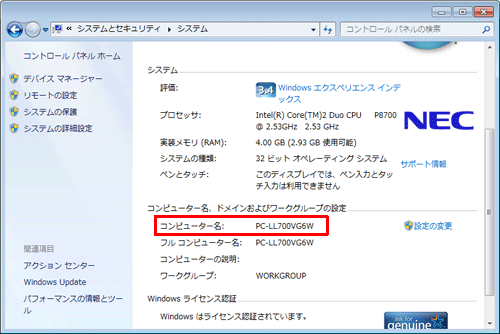Windowsで管理している「パソコン名称」の調べ方
SuperShieldアイコンのメニュー「SuperShieldセキュリティ対策について」を選択することで表示されます。
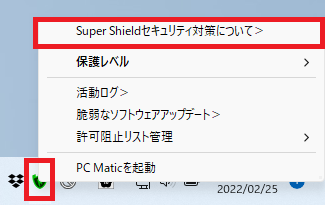
「ComputerName:」もしくは「CID:」をパソコン名称として記載ください。
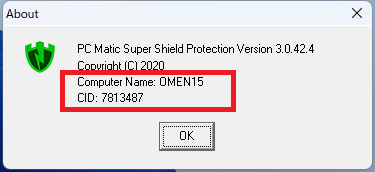
Windows 11
- 「Windows」アイコンをクリックしてメニューを表示し、「設定」アイコンを選択します。
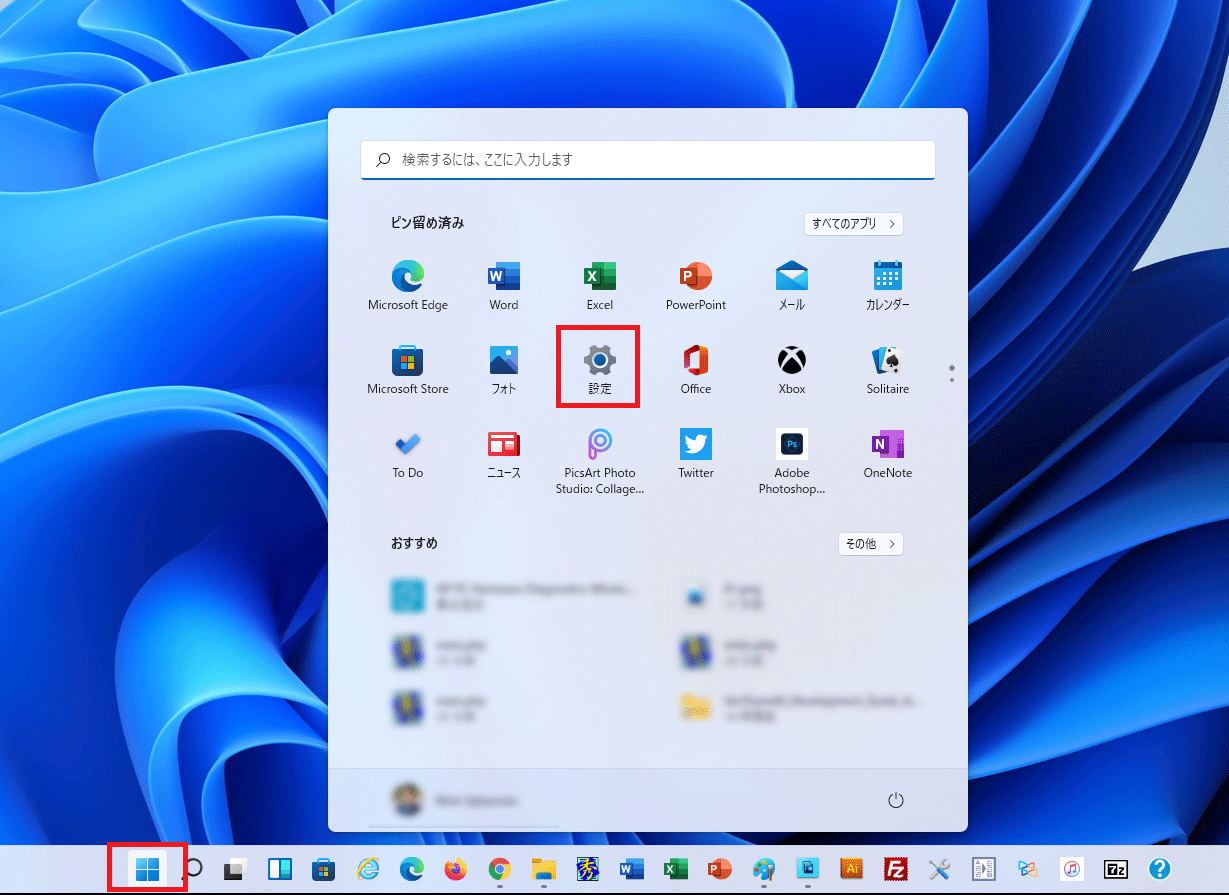
- 表示された画面上部にある「コンピュータ名」がWindowsに登録されているコンピュータの名称になります。
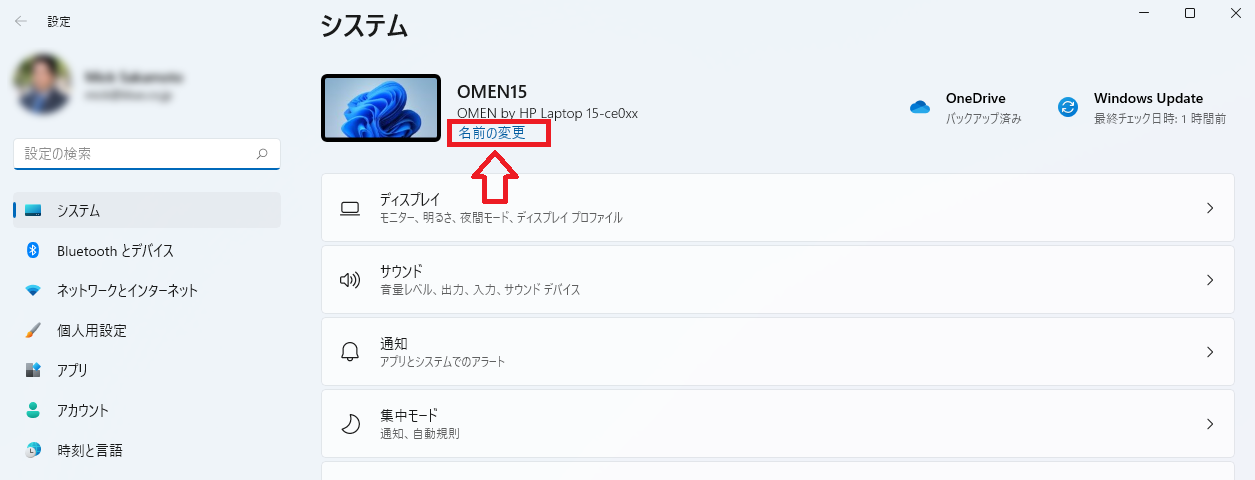
Windows 10
- 「スタート」をマウスをクリックしてメニューを表示し、「システム」を選択します。
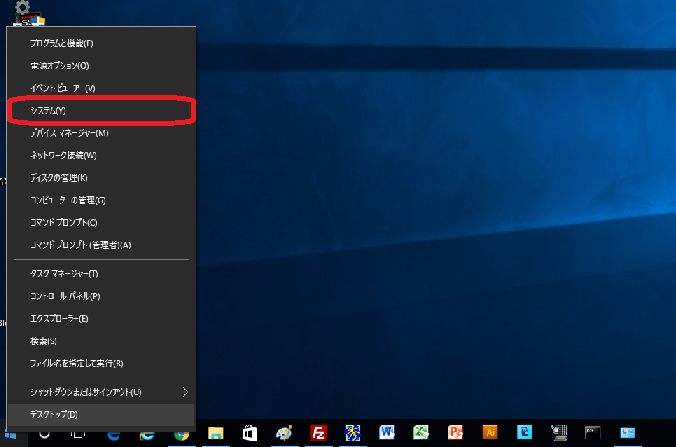
- 表示された画面の中ほどにある「コンピュータ名」がWindowsに登録されているコンピュータの名称になります。
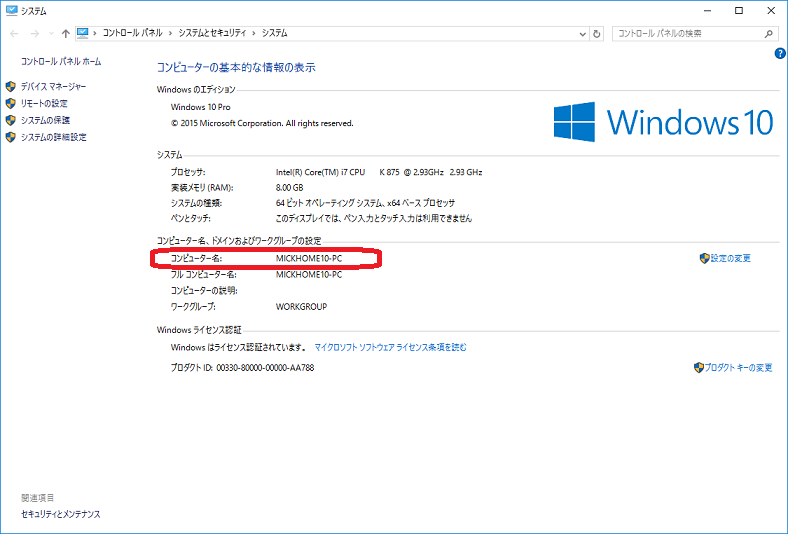
Windows 8.1
- 「Windows」キーを押しながら「X」キーを押し、表示された一覧から「システム」をクリックします。
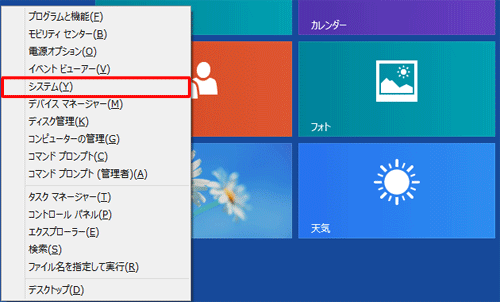
- 「システム」が表示されます。「コンピューター名、ドメインおよびワークグループの設定」欄から「コンピューター名」が確認できます。。
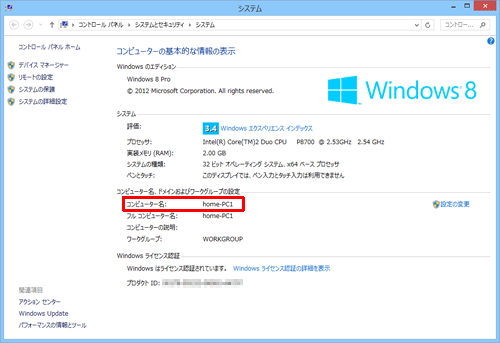
Windows 7
- 「スタート」をクリックしてメニューを表示し、「コンピュータ」を右クリックして、表示された一覧から「プロパティ」を選択します。
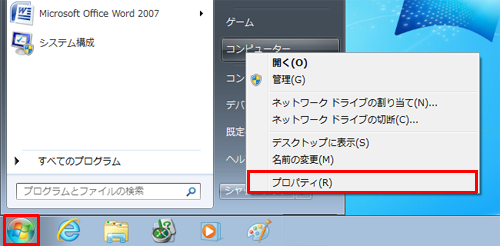
- 「システム」が表示されます。「コンピューター名、ドメインおよびワークグループの設定」欄から「コンピューター名」が確認できます。